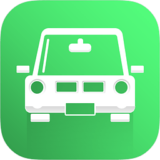电脑如何恢复出厂设置?详细步骤助您快速还原系统
在使用电脑的过程中,由于各种原因,比如软件冲突、系统错误或病毒感染等,我们可能会遇到需要将电脑恢复到初始状态的情况。这种情况下,恢复出厂设置便成了一个有效的解决方法。本文将详细介绍如何通过简单的步骤来恢复电脑的出厂设置,帮助您快速回到电脑的原始状态。
准备工作
在进行电脑恢复出厂设置之前,请确保已经备份了所有重要数据。因为恢复出厂设置会清除硬盘上的所有个人文件和安装的应用程序,所以务必备份您的文档、图片、视频和其他重要资料。此外,如果您有重要的系统设置或驱动程序,也建议提前做好记录,以便在恢复后重新配置。

开始恢复出厂设置
1. 启动电脑并进入恢复模式

根据您的操作系统不同,进入恢复模式的方式也会有所不同。对于windows系统,通常可以通过重启电脑并在启动时按f8键进入高级启动选项,然后选择“修复你的电脑”或类似选项。对于mac系统,则可能需要重启并同时按住command + r键以进入恢复模式。
2. 选择语言和其他首选项
一旦进入恢复模式,您需要选择适当的语言和其他首选项,然后点击“下一步”。
3. 选择“恢复出厂设置”选项
在恢复模式的界面中,找到并点击“恢复出厂设置”、“重置此pc”或类似的选项。这通常位于“疑难解答”或“高级选项”菜单下。
4. 确认操作
系统会要求您确认是否真的要恢复出厂设置。点击确认后,电脑将开始清理硬盘并重置系统。这个过程可能需要一些时间,请耐心等待。
5. 完成恢复
恢复完成后,电脑会自动重启,并根据制造商的预设设置进行初始化。此时,您可以按照提示进行初始设置,如选择语言、地区、网络连接等。
注意事项
- 恢复出厂设置是一个不可逆的操作,请谨慎操作。
- 在执行恢复前,确保电源稳定,以防因突然断电导致的数据丢失。
- 如果您的电脑加入了域或绑定了企业账户,恢复出厂设置可能不会清除这些信息,具体取决于您的管理员设置。
结语
通过以上步骤,您就可以轻松地将电脑恢复到出厂设置,从而解决系统问题或重新获得最佳性能。请记住,在进行任何系统更改之前备份重要数据总是明智的选择。希望这篇文章能帮助您顺利完成电脑的恢复工作,让您的设备回归最佳状态。